6 environnements de bureau Linux légers pour les ordinateurs plus anciens

- 4694
- 1277
- Maxence Arnaud
Beaucoup d'entre nous possèdent d'anciens ordinateurs, et les anciens ordinateurs ont besoin d'interface graphique à faibles ressources pour être utilisées sur eux. Dans cet article, nous allons parler de poids léger Environnements de bureau Linux Pour installer sur votre ancien ordinateur pour le faire revivre à nouveau.
[Vous pourriez également aimer: les meilleures distributions Linux pour les anciennes machines]
1. Lxde
L'une des GUS légères les plus célèbres là-bas, Lxde (Environnement de bureau X11 léger) a été publié pour la première fois en 2006, il a été programmé pour fonctionner sur des plates-formes de type Unix comme Linux et FreeBSD, LXDE est la GUI par défaut pour de nombreuses distributions Linux comme Lubuntu, Knoppix, LXLE Linux, Artix et Peppermint Linux OS - entre autres -.
Écrit dans le langage C avec la bibliothèque GTK +, LXDE est un très bon environnement de bureau pour s'exécuter sur d'anciens ordinateurs, c'est un composant de nombreux outils comme PCMANFM (File Manager), LXDM (X Display Manager) et de nombreux autres composants.
Il y avait un port QT en cours de développement depuis le bureau LXDE qui vise à réécrire tous les composants LXDE de la bibliothèque QT, il a été appelé «LXDE-QT", Plus tard, un autre bureau léger"Rasoir-QT"A été lancé afin de fournir une nouvelle interface graphique pour les ordinateurs de faibles ressources écrits dans la bibliothèque QT, ces 2 projets ont été fusionnés ensemble car ils ont le même objectif sous le"Lxqt»Projet, mais, finalement, a été abandonné et tous les efforts se sont concentrés sur le port QT.
 Bureau LXDE
Bureau LXDE Installez LXDE dans Linux
Lxde est disponible pour installer à partir des référentiels officiels pour la plupart des distributions Linux.
$ sudo apt install lxde [sur Debian / Ubuntu & Mint] $ sudo dnf install lxde [sur fedora / centos & rhel]
2. Lxqt
Comme nous l'avons dit ci-dessus, Lxqt Le port QT officiel est-il actuellement du projet LXDE, Lxqt Les développeurs le définissent comme «La prochaine génération de l'environnement de bureau léger«, Il est très personnalisable car il a été écrit dans la bibliothèque QT, mais il est toujours en développement lourd.
Les distributions Linux qui fournissent une version avec LXQT comme bureau par défaut incluent Lubuntu, LXQT Spin de Fedora Linux, Manjaro LXQT Edition, Sparkylinux LXQT, tandis que d'autres distributions comme Debian et OpenSUSE le fournissent en tant qu'environnement de bureau alternatif pendant l'installation.
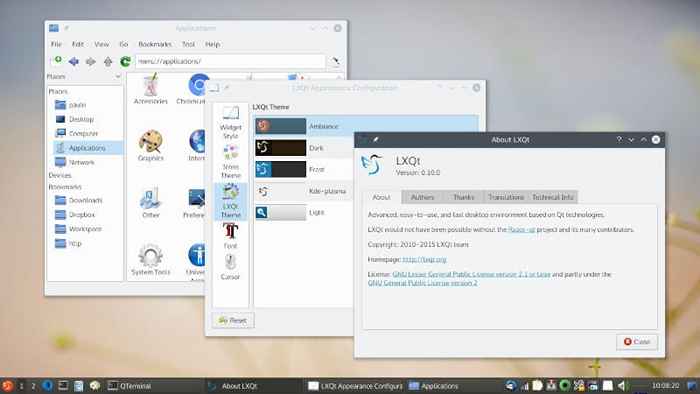 Desktop LXQT
Desktop LXQT Installez LXQT dans Linux
Lxqt est disponible pour installer à partir des référentiels officiels pour la plupart des distributions Linux.
$ sudo apt install lxqt [sur Debian / Ubuntu & Mint] $ sudo dnf groupe "LXQT Desktop" [sur Fedora / Centos & Rhel]
3. Xfce
Xfce est un environnement de bureau gratuit et open source pour les plates-formes de type Unix, contrairement Lxde, Xfce n'est pas un "très léger"GUI, mais il se concentre sur le fait d'être autant léger que possible et de garder la belle apparence visuelle, c'est pourquoi cela peut fonctionner sur du matériel âgé de 5 à 6 ans, mais pas plus vieux que cela (eh bien, cela dépend des ressources informatiques de toute façon).
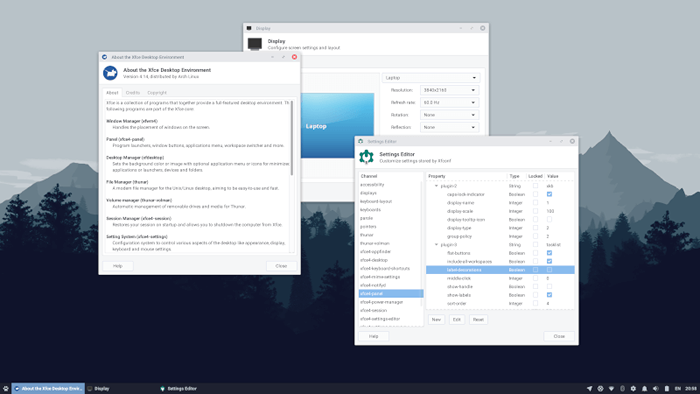 Environnement de bureau XFCE
Environnement de bureau XFCE XFCE a été publié pour la première fois en 1996, il est écrit dans la langue C avec la bibliothèque GTK + 2, XFCE a son propre gestionnaire de fichiers "Thunar«Ce qui est très rapide et léger, ainsi que de nombreux autres composants comme XFWM, XFDESKTOP, etc.
XFCE est également disponible pour installer à partir des référentiels officiels pour la plupart des distributions Linus, recherchez-le dans votre gestionnaire de packages et vous devriez le trouver, ailleurs, vous pouvez télécharger le code source à partir de la page de téléchargement XFCE.
Installez XFCE dans Linux
Xfce est disponible pour installer à partir des référentiels officiels pour la plupart des distributions Linux.
$ sudo apt install xfce4 [sur debian / ubuntu & mint] $ dnf install @ xfce-desktop-environment [sur fedora] $ dnf --enablerepo = ePel Group -y install "xfce" "Base-x" [sur Centos / rhel ]]
4. COPAIN
COPAIN est la longue fourche attendue de gnome 2.x, comme sa mère d'origine, mate travaillera légèrement sur la plupart des anciens ordinateurs car il a été fourchu à partir de Gnome 2.X, les développeurs de mate ont changé beaucoup de choses dans le code source pour Gnome 2.x et maintenant il prend en charge entièrement le cadre d'application GTK 3.
Mate est également l'un des environnements de bureau par défaut pour de nombreuses distributions Linux modernes, ce qui en fait l'une des GUIS les plus populaires pour les plates-formes de type Unix avec une interface graphique intuitive et attrayante. Mate est sous le développement actif et fournit un soutien aux dernières technologies tout en poursuivant une expérience de bureau traditionnelle.
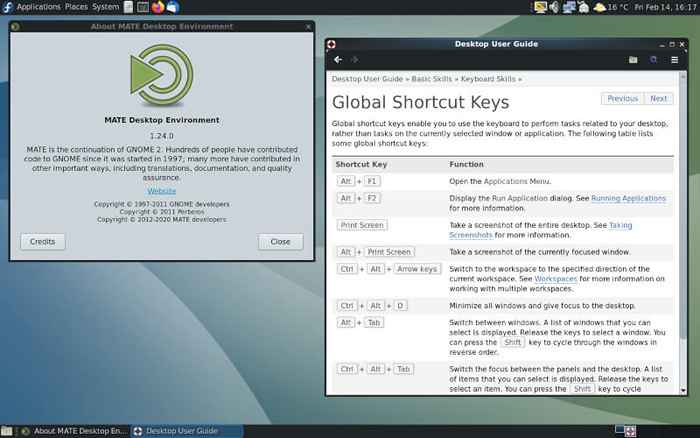 Environnement de bureau de compagnie
Environnement de bureau de compagnie Installer mate dans Linux
Copain est disponible pour installer à partir des référentiels officiels pour la plupart des distributions Linux.
$ sudo apt install mate-desktop-environnement [sur debian] $ sudo apt install ubuntu-mate-desktop [sur ubuntu] $ sudo apt install install mint-meta-mate [on linux mint] $ sudo dnf -y groupe installer "Mate Desktop. "[Sur Fedora] # Pacman -Syy Mate Mate-Extra [sur Arch Linux]
5. Trinity Desktop
L'environnement de bureau Trinity (TDE) est un environnement de bureau logiciel léger complet créé pour les systèmes d'exploitation de type Unix, destinés aux utilisateurs d'ordinateurs personnels préférant un modèle de bureau conventionnel. TDE né en tant que fourche de KDE, mais maintenant c'est un projet entièrement indépendant avec sa propre équipe de développement.
Les versions TDE offrent un bureau stable et extrêmement personnalisable avec des corrections de bugs constantes, des fonctionnalités ajoutées et une prise en charge avec un nouveau matériel. Trinity est emballé pour Debian, Devenan, Ubuntu, Fedora, Redhat et d'autres distributions et architectures. Il est également de l'environnement de bureau par défaut pour Q4OS et EXE GNU / Linux.
La nouvelle version Trinity R14.0.10 est livré avec de nouvelles applications (Klamav, Komposé), des améliorations cruciales à un clavier virtuel, un espacement d'icônes personnalisable, de nombreuses modifications mineures et corriger divers accidents irritants durables.
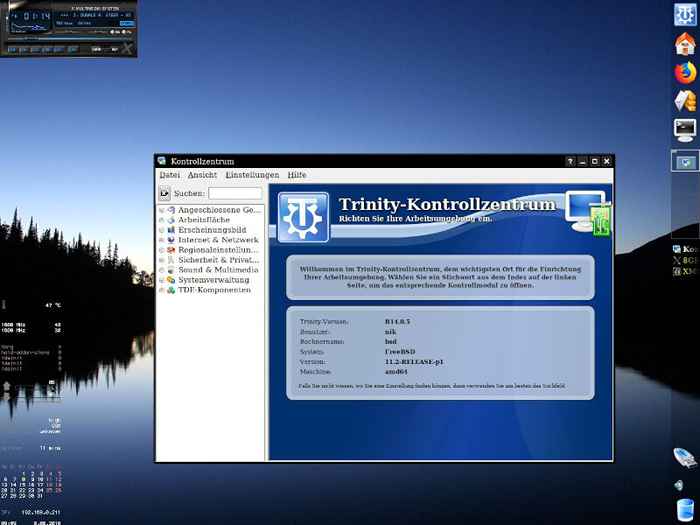 Trinity Desktop
Trinity Desktop Installez TDE dans Linux
Trinity Desktop est disponible pour installer à partir des référentiels officiels de Trinity pour la plupart des distributions Linux.
$ sudo aptitude installer tde-Trinity [sur debian] $ sudo aptitude installer tde-Trinity [sur ubuntu] $ sudo apt install tde-trinity [sur linux mint] $ dnf installer Trinity-desktop-all [sur fedora]
6. Créez votre propre bureau
L'installation des environnements de bureau légers n'est pas le seul moyen d'avoir un bureau léger, vous pouvez utiliser n'importe quel gestionnaire de fenêtres que vous souhaitez avec tout autre module complémentaire ou outils pour obtenir un joli bureau, par exemple.
- Open Box un bon gestionnaire de fenêtres pour ceux qui aiment la simplicité.
- I3 est un gestionnaire de fenêtres en carrelage léger pour les systèmes Linux & BSD, très personnalisable et bien documenté, il a été construit essentiellement pour les utilisateurs expérimentés et les programmeurs.
- Fluxbox est un gestionnaire de fenêtres d'empilement qui était à l'origine fourchu à partir de Blackbox en 2001, très simple et léger et il fonctionne sur de nombreuses plates-formes.
- DWM est un gestionnaire de fenêtres dynamiques pour le serveur d'affichage X, très simple et écrit en C.
- JWM, Pekwm, Sawfish, ICEWM, FLWM… etc.
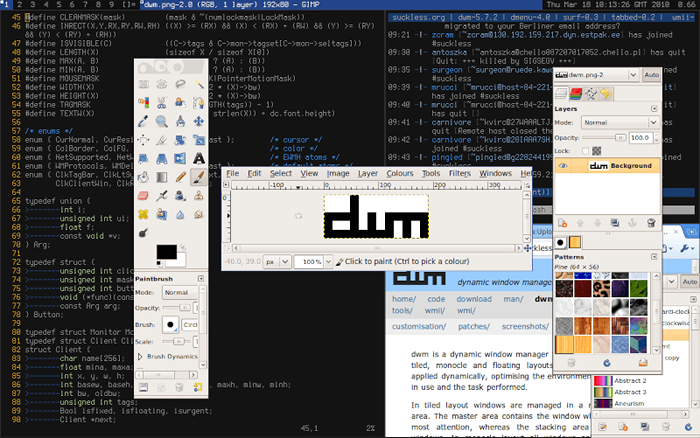 Gestionnaire dynamique de la fenêtre pour x
Gestionnaire dynamique de la fenêtre pour x Il existe de nombreux autres gestionnaires de fenêtres… Cependant, vous pouvez installer n'importe quel gestionnaire de fenêtres que vous souhaitez en plus de certains outils de bureau utiles comme Tint2 (un joli panneau qui affiche les fenêtres et le temps ouverts actuels), Screenlets (le célèbre programme de gadgets de bureau), Conky (un beau gadget de moniteur système pour votre bureau) à côté de tous les autres outils que vous pourriez aimer.
[Vous pourriez également aimer: 12 meilleurs environnements de bureau Linux Open Source]
Possédez-vous un vieil ordinateur? Quel logiciel avez-vous installé dessus? Et que pensez-vous de la création de votre propre bureau personnalisable avec des programmes tiers?
- « 13 Environnements de bureau Linux open source de 2021
- Comment installer FreeBSD 13.0 avec l'adresse IP du réseau statique »

